Sünkroonige Windowsi teegid mitme arvuti vahel SkyDrive'iga
Miscellanea / / February 11, 2022
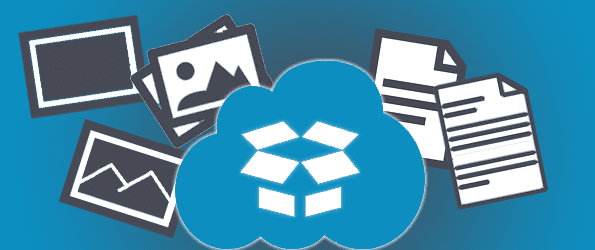
Windowsil on a kaustade kogu, mida nimetatakse raamatukogudeks mis sisaldavad vastavate nimedega dokumente, muusikat, pilte ja videoid. Tavaliselt salvestame failid siia ja saame need alla laadida ainult siis, kui avame õige kausta samas arvutis, kus need salvestati. Kuigi see on tavaliselt eesmärk, mis siis, kui kasutate sageli teist arvutit, kuid soovite siiski teisest arvutist faile?
Saame kasutada SkyDrive'i teekide sünkroonimiseks mitme arvuti vahel palju hõlpsalt. Lihtsalt siduge raamatukogu kaust kaustaga SkyDrive'is. Nii on failid seal, kui avate SkyDrive'i teises arvutis. Lisaks, kui seostate muud arvutiteekid ka SkyDrive’iga, kõik failid, mille ühes arvutis ühte teeki salvestad, ilmuvad ka teises arvutis vastavasse kausta.
Kui see tekitab alguses segadust, ärge muretsege – järgige allolevaid samme ja saate teada, kui lihtne on teeke sünkroonida. Ütlematagi selge, et kuna teeme seda SkyDrive'is, jäävad teie failid kättesaadavaks ka pilves ja neile pääseb juurde mis tahes seadmest, mis suudab Interneti-ühenduse luua.
Installige SkyDrive
Kui SkyDrive pole veel installitud, laadige see sellelt lingilt alla. Kui installimine on lõppenud ja esmakordsel käivitamisel, palutakse teil oma kontoga sisse logida Microsoft konto jätkama.
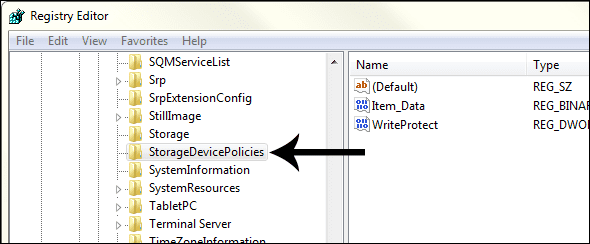
Märge: Kui teil pole Microsofti kontot kasutada, saate seda teha loo üks siin.
Nõustuge SkyDrive'i vaikekaustaga ja valige Edasi.
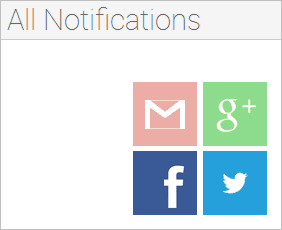
Sünkroonime kõik oma kaustad SkyDrive'i kontolt, kuid teise valikuga on valikuline sünkroonimine.
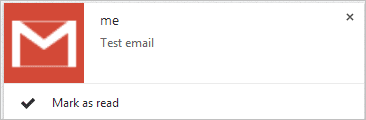
Linkige raamatukogud SkyDrive'iga
Peame nüüd SkyDrive'is looma õiged kaustad ja seejärel need Windowsi kaudu linkima.
Samm 1: Looge SkyDrive'is kaustad kutsus Dokumendid, muusika, videod, ja Pildid, täpselt nagu Windowsi vaikekaustad.

2. samm: Paremklõpsake Dokumendid kausta sisse raamatukogud ja vali Omadused.
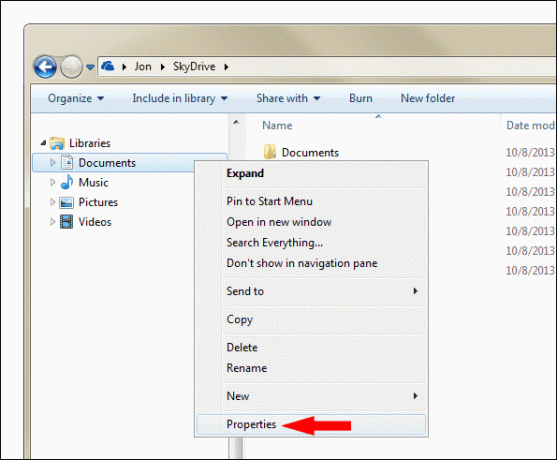
3. samm: Valige Kaasa kaust sellest atribuutide aknast ja seejärel valige SkyDrive Dokumendid kausta.
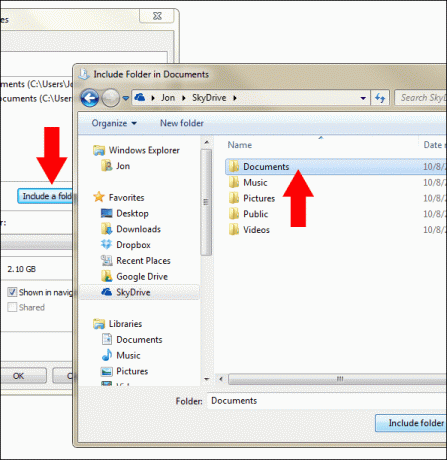
4. samm: Seostage dokumentide vaikesalvestuskohaks SkyDrive kaust. Selleks vali äsja valitud kaust ja seejärel klõpsa sellel Määra salvestamise asukoht.
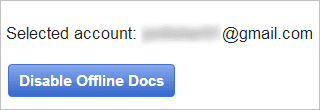
Korrake samme 1–4 teiste kaustade jaoks: Muusika, videod, ja Pildid. Korda ka Installige SkyDrive jaotist ja ka ülaltoodud samme kausta Libraries linkimiseks (välja arvatud kaustade uuesti loomine), kuid seekord tehke seda teises arvutis. Nüüd, kui fail on mõlemasse arvutisse salvestatud, sünkroonitakse see ja salvestatakse tavalisse Pildid kausta mõlemas kohas! See kehtib kõigi failide kohta, mis on salvestatud kummassegi asukohta vaikeasukoha alla. Sõltuvalt faili suurusest sünkroonitakse teie failid lühikese aja jooksul mõlema arvutiga.
Märge: Võtke arvesse, et teegi kaustades olevaid faile ei sünkroonita teise arvutiga. Sünkroonitud üksustena kuvatakse ainult uued failid, mis on lisatud pärast kaustade seostamist.
Kui olete Windows Serveri keskkonnaga tuttav, mõelge sellele natuke nagu a rändlusprofiil, kuid selle asemel, et sünkroonida faile igas külastatavas arvutis, on tegemist ainult arvutitega, kuhu on installitud teie SkyDrive'i konto ja ülaltoodud toimingud on tehtud.
Järeldus
Ühe kausta sünkroonimine kahe või enama arvuti vahel on üks eelis. Kuid kui sünkroonime igapäevaselt kasutatavaid tegelikke teegi kaustu, näete, nagu oleksite ühes arvutis, isegi kui kasutate kahte. Kui soovite, et need sünkroonitaks, salvestage kindlasti oma failid nendesse teegi kaustadesse.
Viimati uuendatud 03. veebruaril 2022
Ülaltoodud artikkel võib sisaldada sidusettevõtete linke, mis aitavad toetada Guiding Techi. See aga ei mõjuta meie toimetuslikku terviklikkust. Sisu jääb erapooletuks ja autentseks.



